So laden Sie eine Testversion von Microsoft Office herunter
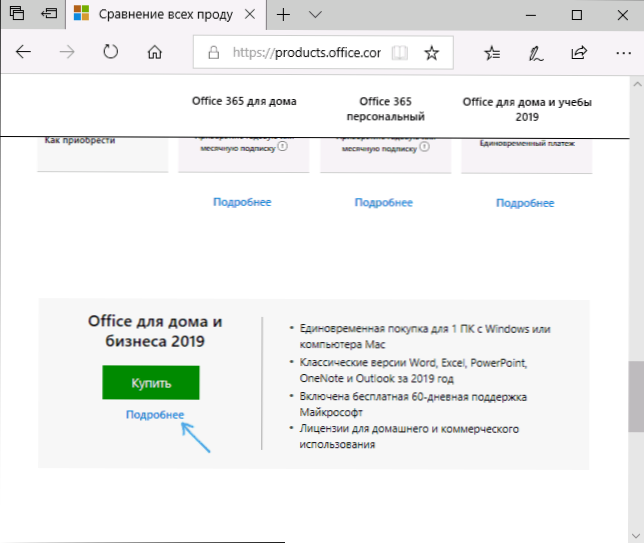
- 4435
- 345
- Dr. Marlen Steinkamp
Wenn Sie sich für das Herunterladen des Microsoft Office entscheiden, gehen Sie zur offiziellen Website und klicken Sie auf die Schaltfläche "Wenn Sie einen Monat lang kostenlos probieren" klicken, anstatt herunterzuladen, sehen Sie die Nachricht, dass "Microsoft Office gekauft wird, bitte an den Einzelhandelsverkäufer". Wenn die Last wieder nach den Bedingungen beginnt, ist eine Kreditkarte erforderlich, selbst im ersten Monat wird nichts davon entfernt. Aber das ist nicht das, was wir brauchen, wir brauchen genau ein Testbüro 365 oder 2019 in Russisch, ohne Karte, und wir können es bekommen.
In diesen Anweisungen - zwei Möglichkeiten, eine Testversion von Microsoft Office 365 oder 2019 für einen Monat von der offiziellen Website herunterzuladen und zu installieren. Es kann auch interessant sein: das beste kostenlose Analoga -Büro.
Erhalten einer Testversion von Microsoft Office 365
UPDATE: Diese Methode hat aufgehört zu arbeiten. Verwenden Sie den zweiten Abschnitt der Anweisungen. Offizielle Seite der Testversion von Microsoft Office - https: // produkte.Büro.Com/ru-ru/versuche zum Zeitpunkt des Schreibens dieser Anweisung jedoch die Schaltfläche "Versuch für kostenlos" nicht. Trotzdem gibt es eine Lösung und sie sieht wie folgt aus:
- Klicken Sie auf der angegebenen Seite auf "Büro kaufen".
- Sweet die Seite zum "Büro für Home and Business 2019" -Position und klicken Sie auf "More Read".
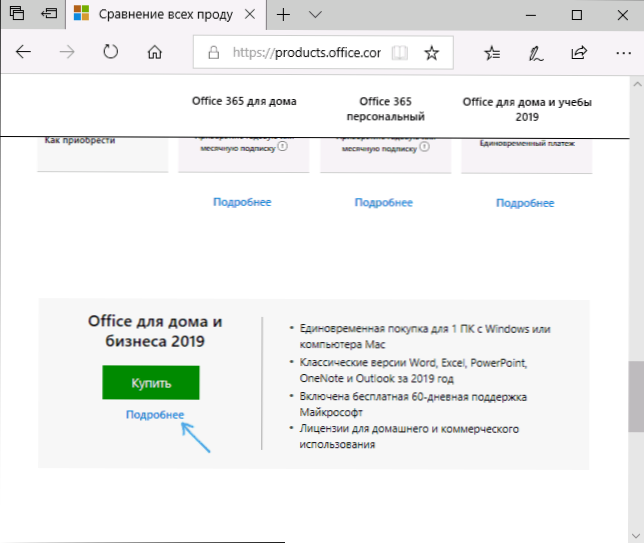
- Auf der nächsten Seite sehen Sie einige Versionen von Microsoft Office: Office 365 Columns Business und Office 365 Business Premium.
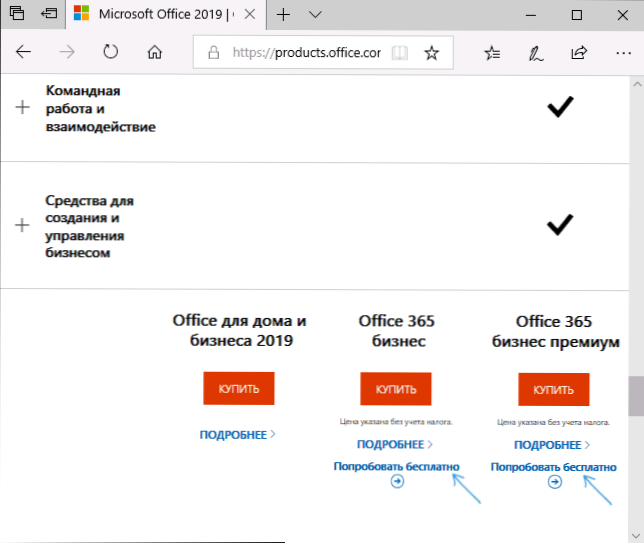
- Die nächste Seite sollte sich und Ihr Unternehmen angeben. Sie werden nicht überprüft, sodass Sie selbst ein Unternehmen erstellen können.
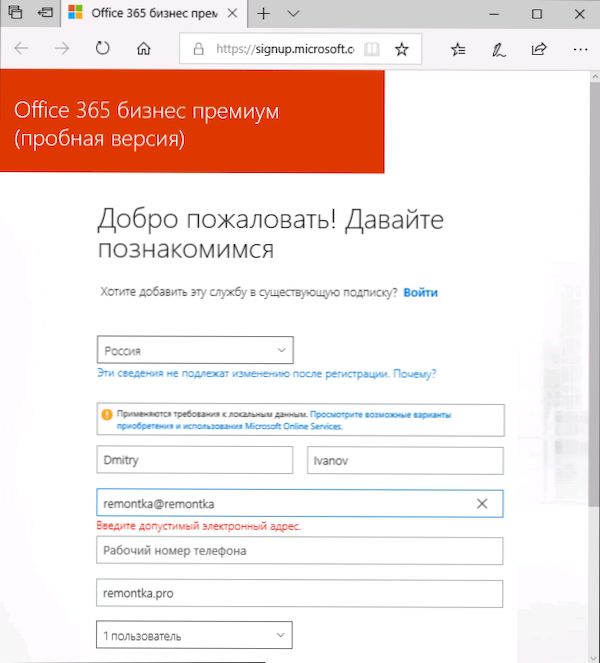
- Als nächstes ist es erforderlich, eine Benutzer -ID (anders als das Microsoft -Konto zu erstellen, falls Sie eine haben) für den Eingang und die Kontrolle Ihres Abonnements. Bankkarte oder so etwas ist nicht erforderlich. Und dann klicken Sie unten auf "Erstellen Sie ein Konto".
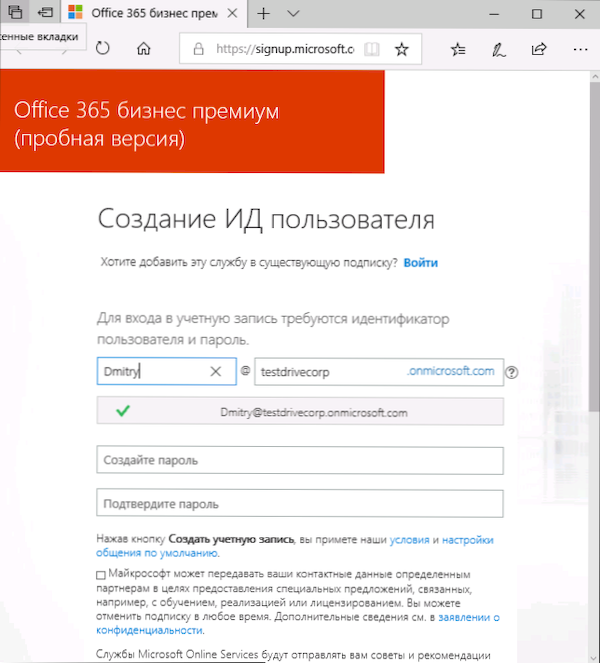
- In der letzten Phase müssen Sie die Telefonnummer angeben, um den Aktivierungscode zu erhalten, der nach den Informationen auf der Seite urteilen, wird diese Nummer nirgendwo gespeichert.
- Nach der Aktivierung müssen Sie nur zur Seite gehen Portal.Büro.Com mit den Daten, die Sie im 5. Schritt aufgezeichnet haben. Sie können einfach den Pfeil unten im Fenster drücken.
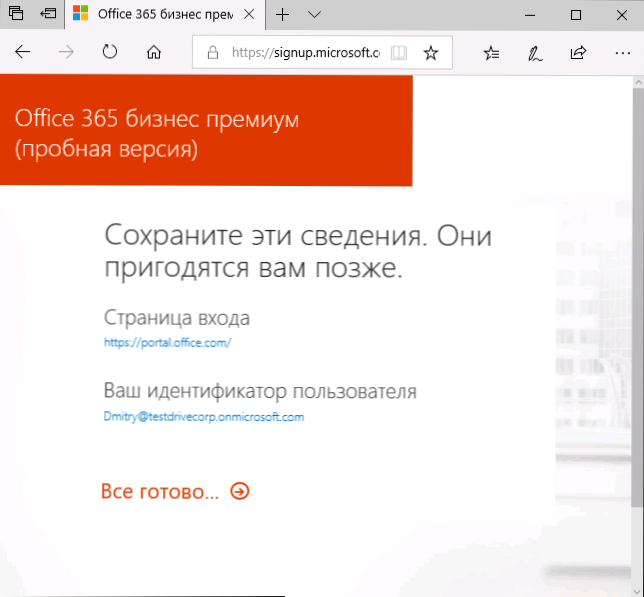
Ready, jetzt steht uns eine Testversion von Microsoft Office zur Verfügung. Klicken Sie auf "Office installieren" und wählen Sie dann entweder "Office 365 -Anwendungen" oder die "Anderen Installationsoptionen" aus, wenn Sie die Entlassung oder andere Bürosprache auswählen müssen (Standard - Russisch).
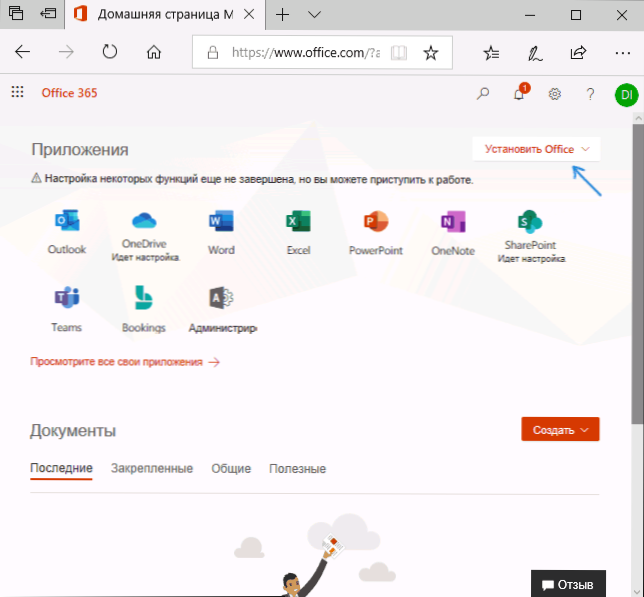
Die Datei des Installationsprogramms wird hochgeladen und starten, um die Installation zu starten. Nach Abschluss der Installation werden Sie das Microsoft Office -Programm zur Verwendung des Programms bereitstellen. Beim ersten Start von Word, Excel oder einem anderen Programm müssen Sie das Office -Aktivierungskonto angeben. Sie müssen die im 7. Schritt empfangene Benutzerkennung verwenden. Wenn ein persönliches Konto des Microsoft auf Ihrem Computer vorhanden ist, wird es als standardmäßig angegeben und Sie sollten es nicht auswählen, da es keine Lizenz dafür gibt, klicken Sie auf "Verwenden Sie ein anderes Konto".

Nach dem Eintritt in die Office -Kontodaten werden aktiviert, und Sie können mit der Testversion von Word, Excel, PowerPoint -Programmen und anderen mit der Versuchsversion arbeiten.
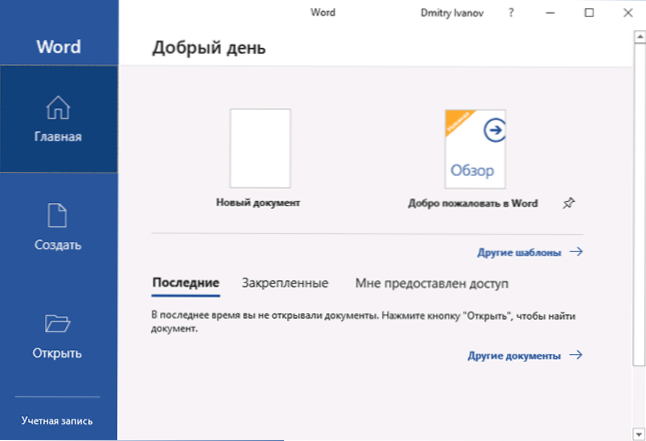
Kostenlose Einführungsversion von Microsoft Office
Zusätzlich zu Testversionen, Microsoft im offiziellen Website -Abschnitt in den Abwicklungsoptionen für Evalations Center -Site -Siedlung für Programme zur Vertrautheit und Bewertung der Software gibt es dort Microsoft Office dort. Was sind die Unterschiede zwischen dem Versuch und der Einführungsversion?? Für uns, gewöhnliche Benutzer - Nein, ist der Unterschied in den Formulierungen "vollständige Einführungsversion" und "Testversion" und Zwecke wahrscheinlicher - Bewertung der Software und Testverwendung vor dem Kauf.
Verwenden Sie die folgenden Schritte, um Microsoft Office bei Verwendung dieser Methode herunterzuladen:
- Auf der Hauptseite https: // www.Microsoft.Com/ru -ru/Evalenter/Select Office und dann - Office 365 Proplus.
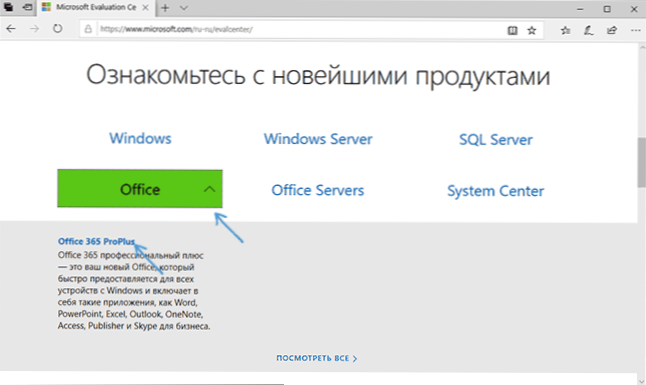
- Füllen Sie die vorgeschlagenen Felder. Ich denke, es wird notwendig sein, Daten über das Unternehmen anzugeben.
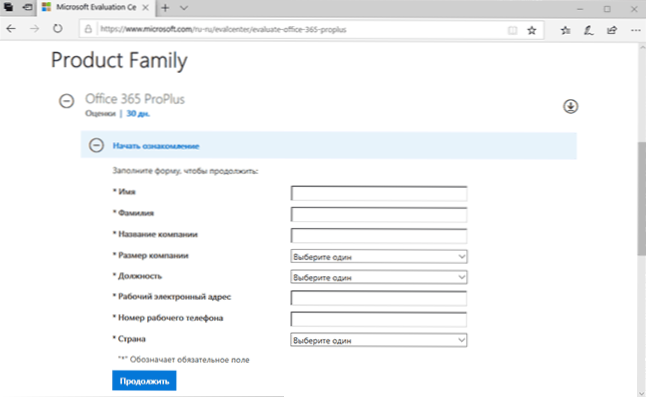
- Alle anderen Schritte kopieren die beschriebenen in der vorherigen Methode unter den Nummern 4-7 und weiter, nur am Ende erhalten wir nicht Office 365-Geschäft, sondern Office 365 Proplus.
Infolgedessen erhalten Sie genau die gleichen funktionierenden Microsoft Office -Programme sowie zusätzliche Geschäftstools.
Erweiterung des Testabonnementbüros
Die Bedingungen für die Verwendung einer Einführungs- und Testversion des Microsoft Office -Berichts, die 5 Tage vor Abschluss des Abonnements „Testverlängerung“ verfügbar sein werden, können diese Versionen theoretisch nicht 30, aber 60 Tage verwendet werden.
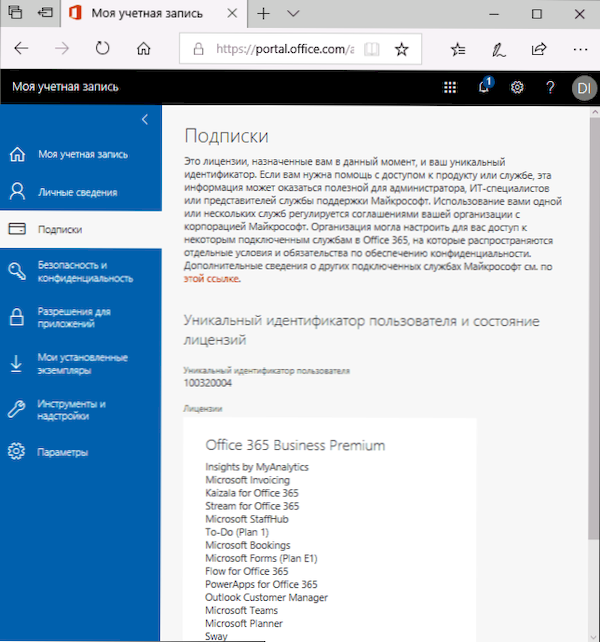
Ich kann nicht sagen, wie genau die Erweiterung eintreten wird: Vielleicht wird dies anbieten, die Büroanmeldung selbst durchzuführen, und möglicherweise wird der entsprechende Element in den Einstellungen des Kontos auf dem Portal angezeigt.Büro.Com am Eingang des Kontos, das für Your_ erstellt wurde.Onmicrosoft.Com für die Aktivierung eines Testbüros.
- « So schalten Sie den Blitz ein, wenn Sie das iPhone anrufen
- Ist es möglich, RAM mit unterschiedlicher Frequenz, Volumen, Zeiten, Spannung und Hersteller zu setzen »

